(zh) Business Address
“经营地址”部分包括供应商的经营地址和联系信息。供应商可以输入多个地址和联系人。可能会在邀请供应商流程中预先填写某些信息。
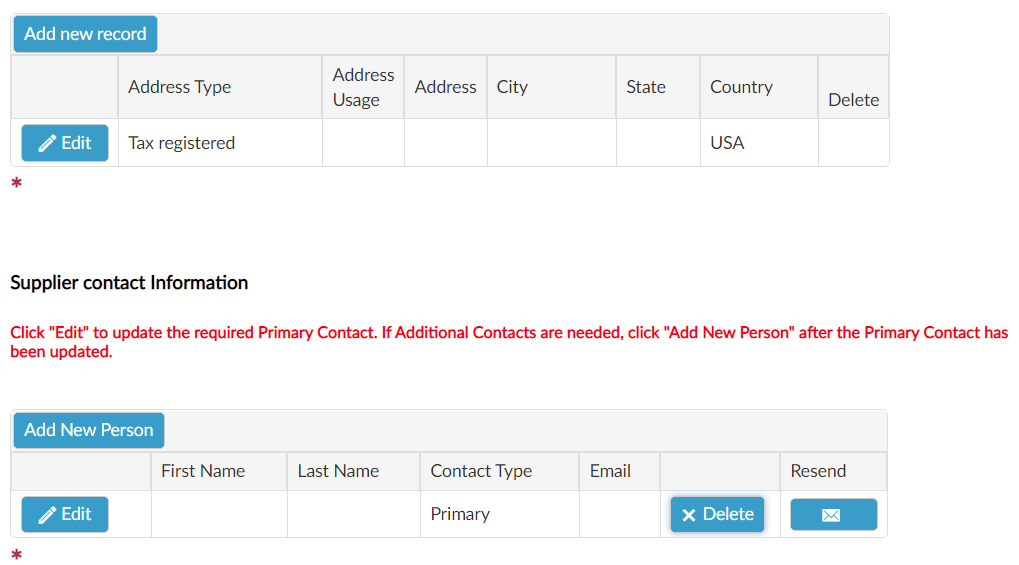
经营地址说明
单击“编辑”按钮以更新税务登记的经营地址。
在新窗口中输入税务登记的经营地址信息。
单击“确定”以验证税务登记的经营地址信息或单击“放弃”以返回“经营地址”部分。
单击“添加新记录”以添加另一条经营地址记录。
单击“编辑”以修改经营地址记录。
单击“删除”以删除经营地址记录。
无法删除与税务登记记录关联的经营地址。
SOAR 将根据街道地址和邮政编码验证地址。保存地址后,将出现一个对话框,通过对话框选项可选择邮政服务提供的地址或保存输入的地址。如地址无效,也将出现一个对话框,通过对话框选项可继续使用无效地址。
供应商联系信息说明
单击“编辑”按钮以更新主要联系人的供应商联系信息记录。
在新窗口中输入主要供应商联系信息和主要联系人电话号码。
单击“确定”以验证主要供应商联系信息或单击“放弃”以返回“经营地址”部分。
单击“添加新人员”以添加新的供应商联系人记录。
单击“编辑”以更改供应商联系信息记录。
单击“删除”以删除供应商联系信息记录。
单击“重新发送”以发送供应商联系信息记录。

新供应商联系信息
主要联系人可以添加以下其他联系人角色:
供应商管理员 — 有限主要管理员功能和更改注册信息
供应商注册 — 更改注册信息
供应商查看注册 — 仅查看注册信息
新供应商联系信息说明
单击“添加新人员”以添加新的供应商联系信息记录。
在新窗口中,从角色下拉列表中选择一个值。
填写供应商联系信息的其余部分。
单击“确定”以验证主要供应商联系信息或单击“放弃”以返回“经营地址”部分。
如果主要供应商联系人被删除,SOAR 将删除用户访问权限并发送一封包含新用户名和临时密码的电子邮件。登录需使用新用户名和临时密码。临时密码必须更改。
如果供应商的名字或姓氏发生更改,SOAR 将发送一封包含新用户名的电子邮件。登录需使用新用户名。
如果供应商联系信息重新发送,SOAR 将向选定的用户发送一封包含新用户名和临时密码的电子邮件。
除非要求使用当地语言,否则所有免费文本响应均以英语提供。